I software che permettono di catturare ciò che viene visualizzato sul monitor si chiamano screen recorder, e poiché destinati a utenti con particolari esigenze, quelli migliori sono commerciali, e quindi non sono accessibili a tutti. Del resto, uno screen recorder può tornarci utile in molti casi, non solo se vogliamo realizzare screencast didattici. Anzi, a volte è l’unico strumento che ci permette di salvare determinati contenuti che altrimenti resterebbero imprigionati nel Web.
Desktop e non solo
Oltre al video, uno screen recorder permette di registrare anche l’audio, che può essere quello catturato dal microfono collegato al PC, o proveniente dalla scheda audio. I software di questo tipo, quasi sempre, possono usare come fonte video anche una webcam; quelli più funzionali, integrano video editor ed encoder, cosi da provvedere anche alla post produzione del materiale. Come accennato, gli screen recorder di qualità hanno un prezzo, ma non sempre. Microsoft Expression Encoder 4 ha tutti i requisiti per essere definito un ottimo recorder, offrendoli gratuitamente. Il software permette di catturare l’intero desktop, o solo una determinata area, e, volendo, può registrare le tracce audio. E se ci interessano le immagini trasmesse dalla webcam? Non è un problema grazie al pulsante dedicato. L’unica nota dolente per un prodotto altrimenti perfetto, riguarda la durata massima delle registrazioni fissata a 10 minuti. Il limite non può comunque inficiare la qualità del software, poiché, qualora 10 minuti non bastassero, sarà semplice montare le registrazioni con l’eccellente video editor integrato. Come accade per altri software Microsoft, anche Expression Encoder 4 richiede il .NET Framework 4. Durante l’installazione, nel caso il componente non fosse presente nel sistema, sarà il wizard stesso a condurci sul sito Web da cui scaricarlo per poi installarlo. Solo a quel punto potremo ritentare il setup di Expression Encoder 4 e concludere con successo l’installazione. D’ora in poi lo strumento sarà a nostra disposizione, pronto per catturare tutto ciò che passa sullo schermo del PC.
Avviamo l’installazione di Microsoft Expression Encoder 4 con doppio clic sul file Encoder_it.exe. Clicchiamo su Accetta, Avanti e Installa. Al termine usciamo (Fine) e, dal menu Start/Tutti i programmi, lanciamo Microsoft Expression Encoder 4 Screen Capture.
Per configurare il software utilizziamo il terzo pulsante presente nell’interfaccia principale (i primi due pulsanti ci permettono, rispettivamente, di acquisire l’audio o catturare le immagini provenienti dalla webcam). Nella nuova finestra, impostiamo la webcam o la sorgente audio da utilizzare in fase di registrazione.
Per avviare la registrazione (ad esempio dello streaming sul sito www.rai.tv), clicchiamo sull’ultimo pulsante (Registra) e tracciamo l’area da catturare. Premendo su Registra avviamo la cattura, con Stop la interromperemo. Le registrazioni saranno riproducibili tranquillamente con Windows Media Player.
Microsoft Expression Encoder 4 supporta la codifica di un'ampia gamma di formati video (in formato VC-1, H.264 o Silverlight). Questo tool consente anche di modificare i file video e aggiungere sovraimpressioni e pubblicità. Basta scegliere le impostazioni di codifica da una gamma di modelli e, al termine della procedura, pubblicare i filmati su siti Web o dispositivi mobili. Requisiti di sistema indispensabili per il funzionamento del tool sono le librerie .NET Framework 4.0 e Silverlight 4.
Nota: La durata massima delle registrazioni della versione free è fissata a 10 minuti.




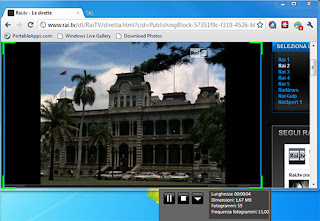

Nessun commento:
Posta un commento